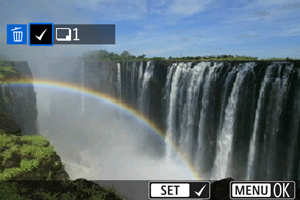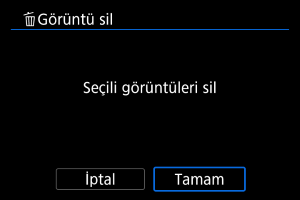Görüntüleri Silme
- Çekimleri Teker Teker Silme
- Birlikte Silmek Üzere ([
]) Çok Sayıda Görüntü Seçme
- Silmek İçin Görüntü Aralığı Belirleme
- Klasördeki veya Karttaki Tüm Görüntüleri Silme
Gereksiz görüntüleri isterseniz tek tek isterseniz topluca silebilirsiniz. Koruma altındaki görüntüler () silinmez.
Önlem
- Görüntü silindikten sonra geri kurtarılamaz. Silmeden önce görüntüye artık ihtiyaç duymadığınızdan emin olun. Önemli görüntülerin kazara silinmesini önlemek için bunları korumaya alın.
Çekimleri Teker Teker Silme
-
tuşuna basın.
-
Silmek üzere bir görüntü seçin.
kadranını çevirerek silinecek görüntüyü seçin.
-
tuşuna basın.
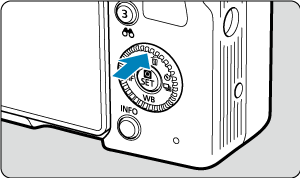
-
Görüntüleri silin.
JPEG/HEIF/RAW görüntüler ya da videolar

- [Sil] seçimi yapın.
RAW+JPEG/RAW+HEIF görüntüler
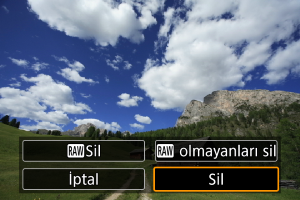
- Bir seçeneği belirleyin.
- Oynatma sırasında [Görüntü dahil sahneyi sil] seçerseniz [
], [
] veya [
] sürücü modunda çekilen görüntü serileri silinir.
Birlikte Silmek Üzere ([ ]) Çok Sayıda Görüntü Seçme
]) Çok Sayıda Görüntü Seçme
Silinecek görüntülere işaretler ekleyerek, tek seferde bu görüntülerin hepsini silebilirsiniz.
Silmek İçin Görüntü Aralığı Belirleme
Fotoğraflara indeks ekranında bakarken, ilk ve son fotoğrafı seçerek aralıktaki tüm fotoğrafları silebilirsiniz.
-
[Aralığı seç] seçimi yapın.

- [
: Görüntü sil] içinde [Aralığı seç] seçimi yapın.
- [
-
Görüntü aralığını belirleyin.
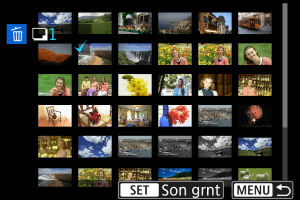
- İlk görüntüyü (başlangıç noktası) seçin.
- Ardından, son görüntüyü (bitiş noktası) seçin. İlk ve son görüntü arasındaki aralıktaki tüm fotoğraflara bir onay işareti [
] eklenir.
- Silmek üzere başka görüntüler seçmek için 2. adımı tekrarlayın.
-
tuşuna basın.
-
Görüntüleri silin.

- [Tamam] seçimi yapın.
Klasördeki veya Karttaki Tüm Görüntüleri Silme
Bir klasördeki veya karttaki görüntülerin hepsini tek seferde silebilirsiniz.

- [
: Görüntü sil] içinde [Klasördeki tüm görüntüler] veya [Karttaki tüm görüntüler] seçimi yaparsanız, karttaki veya klasördeki tüm görüntüler silinir.
- Arama koşullarını [
: Grnt arama koşulları ayarla] () ile ayarlarsanız, ekran [Bulnan tüm grntl] ile değişir.

- [Bulnan tüm grntl] seçimi yaparsanız, arama koşullarına göre filtrelenmiş olan tüm fotoğraflar silinir.